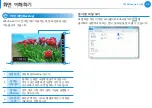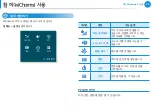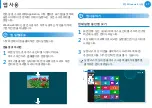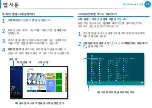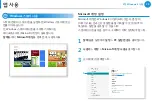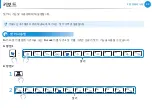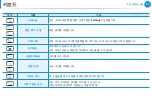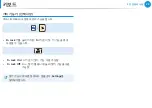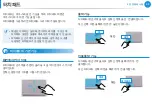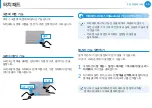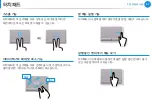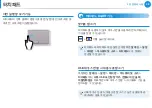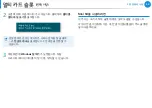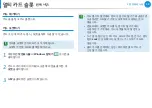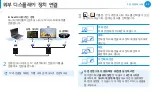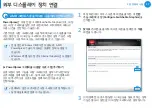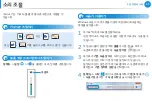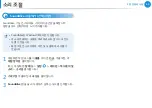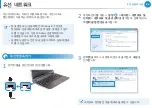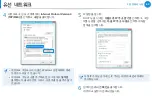48
3장. 컴퓨터 사용
이전 실행 창 보기 기능
터치패드의 왼쪽 끝에서 중앙으로 끌면 실행 중인 프로그램 중
바로 전 프로그램이 실행됩니다.
터치패드 On/Off 기능
핫키로 잠그기
터치패드를 사용하지 않고 마우스만을 사용하려면 터치패드의
기능을 잠글 수 있습니다.
+
키를 눌러 잠그세요.
터치패드와 터치패드 버튼 설정은 바탕화면
참 메뉴 > 설정
> 제어판 > 하드웨어 및 소리 > 터치패드
의 각 탭에서
변경할 수 있습니다.
USB 마우스 연결 시 자동으로 잠그기
바탕화면
참 메뉴 > 설정 > 제어판 > 하드웨어 및 소리 >
터치패드
에서
외부 USB 포인팅 장치가 연결되어 있을 때
비활성화됨
을 체크하면 USB 마우스 연결 시 터치패드 기능을
정지시킬 수 있습니다.
USB 마우스 연결 시 자동으로 잠그기 기능은 모델에 따라
제공되지 않을 수 있습니다.
터치패드
Содержание NP535U3C
Страница 1: ...사용설명서 안전을 위한 주의사항 사용자의 안전을 지키고 재산상의 손해를 막기 위한 내용입니다 반드시 읽고 올바르게 사용해 주세요 ...
Страница 3: ...1장 컴퓨터 시작 사용설명서를 읽기 전에 3 컴퓨터 서비스 안내 6 안전을 위한 주의사항 7 사용시 올바른 자세 20 각 부분의 명칭 23 컴퓨터 켜고 끄기 29 ...
Страница 32: ...2장 Windows 8 사용 Microsoft Windows 8이란 32 화면 이해하기 33 참 메뉴 Charms 사용 35 앱 사용 37 Windows 핫키 기능 40 ...
Страница 92: ...4장 설정 및 업그레이드 BIOS 셋업 92 부팅 비밀번호 설정 94 부팅 순위 변경 97 메모리 업그레이드 98 배터리 101 ...
Страница 106: ...5장 문제해결 컴퓨터 복원 백업 선택 사양 106 Windows 재설치 선택 사양 113 Q A 116 ...